Recent Posts
Recent Comments
| 일 | 월 | 화 | 수 | 목 | 금 | 토 |
|---|---|---|---|---|---|---|
| 1 | 2 | 3 | ||||
| 4 | 5 | 6 | 7 | 8 | 9 | 10 |
| 11 | 12 | 13 | 14 | 15 | 16 | 17 |
| 18 | 19 | 20 | 21 | 22 | 23 | 24 |
| 25 | 26 | 27 | 28 | 29 | 30 | 31 |
Tags
- vncserver
- ah
- T43
- redhat
- Firefox
- 파이어폭스
- 구글
- fedora14
- Fedora9
- 테라텀
- 리눅스
- Fedora15
- vncviewer
- 갤럭시노트3
- 파이어폭스3
- 옴니아2
- TeraTerm
- VirtualBox
- 버추얼박스
- omnia2
- ESP
- 래드햇
- 갤럭시노트
- 파일질라
- Linux
- IT
- Security Association
- Oracle VirtualBox
- IPSec
- 게스트확장설치
Archives
- Today
- Total
My Knowledge
폭스마크 (Foxmarks) 메뉴 본문
지난 번 글에서는 파이어폭스 (Firefox)의 북마크 공유 기능인 폭스마크 (Foxmarks)의 설치 방법에 대해서 알아봤습니다.
(Link : 북마크 공유하기)
이번에는 폭스마크 (Foxmarks) 설치 후에 설정을 변경하는 방법에 대하여 간단히 설명하고자 합니다.
기본적으로 Foxmarks를 마법사를 이용하여 설치를 하고 나면 자동적으로 서버에 있는 북마크와 동기화를 하도록 되어 있습니다.
즉, 따로 실행을 시키지 않아도 알아서 북마크를 동기화 하여 서로 다른 PC간의 공유가 가능하도록 해준다는 얘기입니다.
근데 간혹 이렇게 자동으로 진행되는 북마크 동기화 부분을 사용하지 않고 싶을 때도 있습니다. ^^ 이럴 때에는 Foxmarks 설정을 조절해 주시면 됩니다.
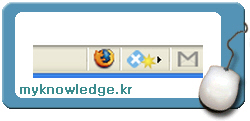 폭스마크 (Foxmarks) Addon 이 정상적으로 설치하고 나면 왼쪽 그림과 같이 파란색 안에 흰색 x표와 같은 모양의 아이콘을 보실 수 있습니다.
폭스마크 (Foxmarks) Addon 이 정상적으로 설치하고 나면 왼쪽 그림과 같이 파란색 안에 흰색 x표와 같은 모양의 아이콘을 보실 수 있습니다.
(참고로 제일 오른쪽의 메일 모양의 아이콘은 Gmail Manager를 설치하시면 나오는 것입니다. ^^ 관련글 : 파이어폭스 Gmail Manager)
이 아이콘에 마우스를 가져다 놓고, 오른쪽 버튼을 누르면 설정 메뉴가 나타납니다.
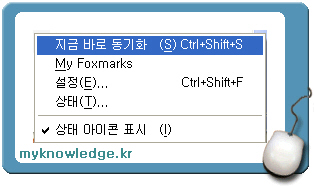 설정 메뉴는 오른쪽 그림과 같이 총 4 가지 입니다.
설정 메뉴는 오른쪽 그림과 같이 총 4 가지 입니다.
차례대로 살펴 보면 "지금 바로 동기화"는 제목대로 서버에 저장되어 있는 북마크와 동기를 지금 맞추는 메뉴입니다.
만약 서버에 이미 다른 PC에서 올린 북마크 파일이 존재 한다면 아래와 같은 메시지가 출력 됩니다.
덮어 쓸려면 "내려 받기"를 클릭하시면 되고, "통합"을 클릭 하시면 서버의 북마크가 PC에 저장되어 있는 북마크가 하나로 통합됩니다.
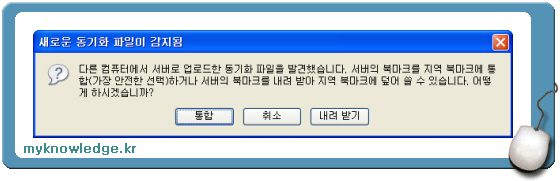
2. My Foxmarks
My Foxmarks는 북마크 공유 기능을 제공하는 Foxmarks사이트에 접속하게 해줍니다. 해당 사이트에서는 온라인상에서 서버에 저장되어 있는 북마크 파일을 편집할 수 있습니다.
3. 설정
폭스마크 (Foxmarks) addon의 설정을 변경하는 메뉴입니다.
계정 부분에는 이미 가입한 계정 정보를 입력해 주시면 됩니다. 북마크 공유하기 에서 말씀 드린 바와 같이 마법사를 통하여 설정을 하셨다면 이미 입력되어 있습니다.
동기화 부분에서는 동기화 하는 방법을 설정 할 수 있는데, 자동으로 북마크가 동기화 되기를 원하지 않으시면 이 옵션을 disable시키면 됩니다.
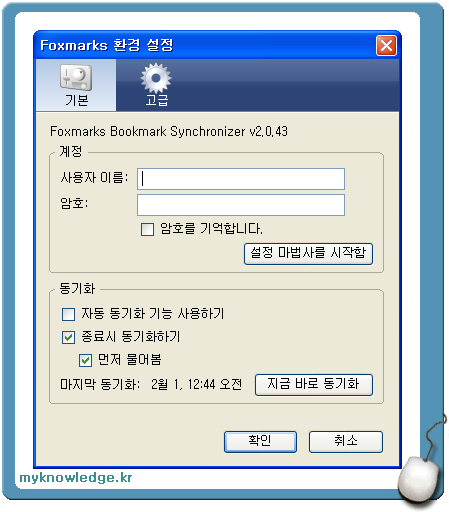
고급 메뉴는 아래 그림과 같습니다.
암호화 부분은 서버와 주고 받는 정보를 처리하는 방법을 나타내는 것으로 제 경우에는 "전부 암호화함"을 선택하였습니다. 그리고 수동으로 덮어 쓰기는 그림에 나오는 설명대로 서버나 자신의 PC에 북마크를 강제로 덮어 쓸 수 있게 하는 기능입니다.
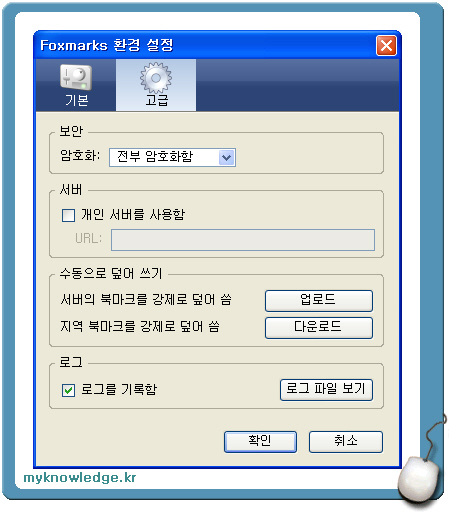
4. 상태
마지막으로 "상태" 메뉴는 동기화를 언제 실시했는지를 나타내 줍니다.
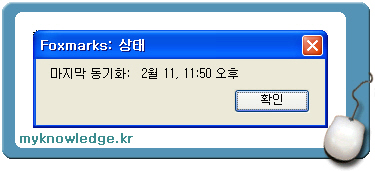
이상 북마크 공유 기능인 폭스마크(Foxmarks)의 메뉴들에 대해서 알아 봤습니다.
(Link : 북마크 공유하기)
이번에는 폭스마크 (Foxmarks) 설치 후에 설정을 변경하는 방법에 대하여 간단히 설명하고자 합니다.
기본적으로 Foxmarks를 마법사를 이용하여 설치를 하고 나면 자동적으로 서버에 있는 북마크와 동기화를 하도록 되어 있습니다.
즉, 따로 실행을 시키지 않아도 알아서 북마크를 동기화 하여 서로 다른 PC간의 공유가 가능하도록 해준다는 얘기입니다.
근데 간혹 이렇게 자동으로 진행되는 북마크 동기화 부분을 사용하지 않고 싶을 때도 있습니다. ^^ 이럴 때에는 Foxmarks 설정을 조절해 주시면 됩니다.
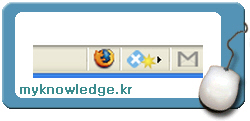
Foxmarks 상태 아이콘
(참고로 제일 오른쪽의 메일 모양의 아이콘은 Gmail Manager를 설치하시면 나오는 것입니다. ^^ 관련글 : 파이어폭스 Gmail Manager)
이 아이콘에 마우스를 가져다 놓고, 오른쪽 버튼을 누르면 설정 메뉴가 나타납니다.
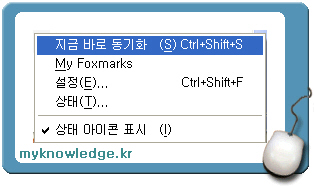
Foxmarks 메뉴
- 지금 바로 동기화
- My Foxmarks
- 설정
- 상태
차례대로 살펴 보면 "지금 바로 동기화"는 제목대로 서버에 저장되어 있는 북마크와 동기를 지금 맞추는 메뉴입니다.
만약 서버에 이미 다른 PC에서 올린 북마크 파일이 존재 한다면 아래와 같은 메시지가 출력 됩니다.
덮어 쓸려면 "내려 받기"를 클릭하시면 되고, "통합"을 클릭 하시면 서버의 북마크가 PC에 저장되어 있는 북마크가 하나로 통합됩니다.
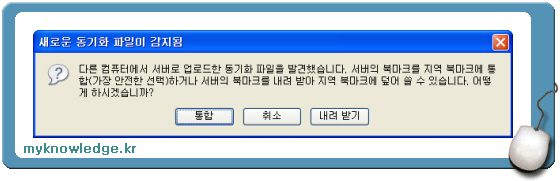
동기화 방법 선택
2. My Foxmarks
My Foxmarks는 북마크 공유 기능을 제공하는 Foxmarks사이트에 접속하게 해줍니다. 해당 사이트에서는 온라인상에서 서버에 저장되어 있는 북마크 파일을 편집할 수 있습니다.
3. 설정
폭스마크 (Foxmarks) addon의 설정을 변경하는 메뉴입니다.
계정 부분에는 이미 가입한 계정 정보를 입력해 주시면 됩니다. 북마크 공유하기 에서 말씀 드린 바와 같이 마법사를 통하여 설정을 하셨다면 이미 입력되어 있습니다.
동기화 부분에서는 동기화 하는 방법을 설정 할 수 있는데, 자동으로 북마크가 동기화 되기를 원하지 않으시면 이 옵션을 disable시키면 됩니다.
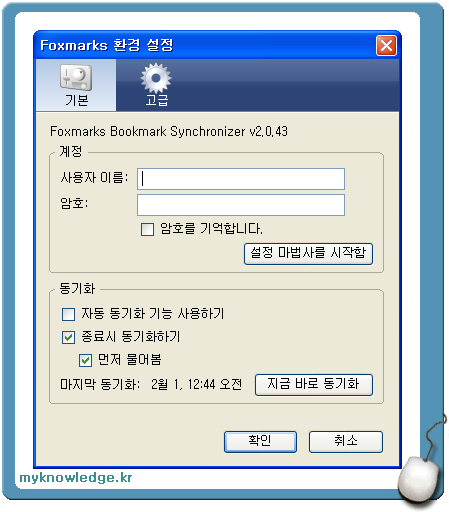
Foxmarks 기본 설정 메뉴
고급 메뉴는 아래 그림과 같습니다.
암호화 부분은 서버와 주고 받는 정보를 처리하는 방법을 나타내는 것으로 제 경우에는 "전부 암호화함"을 선택하였습니다. 그리고 수동으로 덮어 쓰기는 그림에 나오는 설명대로 서버나 자신의 PC에 북마크를 강제로 덮어 쓸 수 있게 하는 기능입니다.
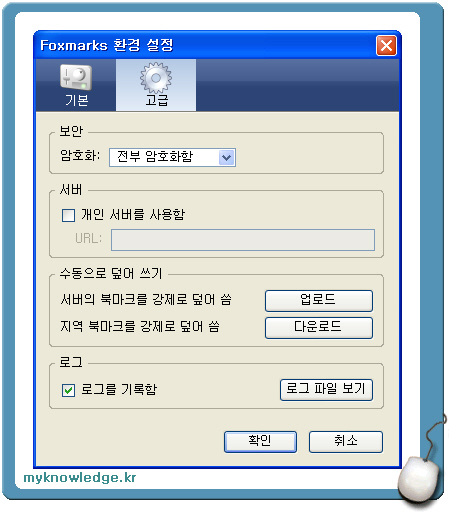
Foxmarks 고급 설정 메뉴
4. 상태
마지막으로 "상태" 메뉴는 동기화를 언제 실시했는지를 나타내 줍니다.
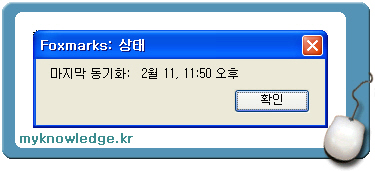
마지막 동기화
이상 북마크 공유 기능인 폭스마크(Foxmarks)의 메뉴들에 대해서 알아 봤습니다.
'Firefox' 카테고리의 다른 글
| 파이어폭스3 다운로드데이 (0) | 2008.06.09 |
|---|---|
| 티스토리 검색플러그인 (Search Plugin) (31) | 2008.05.03 |
| 북마크 공유하기 (Foxmarks) (0) | 2008.02.05 |
| 파이어폭스 맞춤법 사전 (0) | 2007.10.24 |
| 파이어폭스에서 익스플로어용 사이트 접속하기 (IE Tab) (0) | 2007.09.05 |




